Na superfície, o visualizador de imagens padrão do Macparece sem brilho. Com certeza, ele permite que você visualize suas imagens e é, na verdade, a única ferramenta de captura de tela nativa do Mac, mas não parece tão rica em recursos quanto deveria. Talvez por isso, você encontre muitas ferramentas de captura de tela no Mac, mas Pré-visualização pode realmente fazer mais. Esta pequena dica não apenas mostra como tirar uma captura de tela atrasada de toda a sua tela via Pré-visualização, mas também como redimensionar a área de captura de tela selecionada proporcionalmente ao longo do eixo y ou do eixo x e como mover a área de seleção para uma parte diferente da tela.
O recurso de captura de tela com atraso de tempo no Mac Pré-visualização é menos conhecido, porque não há atalhos rápidos para fazer capturas de tela da tela inteira ou outros modos de captura de tela nativos.
Captura de tela com atraso de tempo
Para tirar uma captura de tela atrasada, Pré-visualização deve estar ativo. Vamos para Arquivo> Tirar captura de tela> Da tela inteira. Um pequeno temporizador aparecerá no centro dotela, que oferece 10 segundos para organizar a tela da maneira que você deseja capturá-la. A captura de tela é salva da mesma maneira que todas as outras.

Redimensionar a área de seleção proporcionalmente
Pressione Command + Shift + 4 e mova a mira para delinear a área que deseja capturar e não solte o botão do mouse. Enquanto mantém pressionado, pressione o Opção e agora (enquanto mantém pressionada a tecla Opçãoe botão do mouse), mova o mouse para dentro ou para fora. Quando estiver satisfeito com o tamanho, solte o botão do mouse e a tecla Opção que você mantém pressionados, e sua captura de tela será salva.
Redimensionar área de seleção ao longo do eixo
Pressione Command + Shift + 4 e arraste a mira. Como antes, você não deve soltar o botão do mouse até concluir o redimensionamento e desejar que a imagem seja salva. Mantenha pressionado o Mudança tecla e mova-a para a esquerda ou direita. A visualização é redimensionada apenas ao longo de um eixo de uma vez. Se você não deseja redimensionar para a esquerda / direita, ou seja, ao longo do eixo x, solte e pressione Shift mais uma vez e arraste o mouse para cima ou para baixo para redimensionar ao longo do eixo y. Quando a área selecionada estiver com a aparência desejada, solte a tecla Shift e o botão do mouse.
Mover a área de seleção para qualquer parte da tela
Usando o atalho Command + Shift + 4, destaque oárea que você deseja capturar. Enquanto ainda mantém o botão do mouse pressionado, pressione a barra de espaço (e mantenha-o pressionado), mova o mouse e a seleção se moverá com ele. Quando você solta a barra de espaço, os movimentos do mouse redimensionam a área de seleção. Enquanto a barra de espaço for pressionada, a caixa de captura pode ser movida.
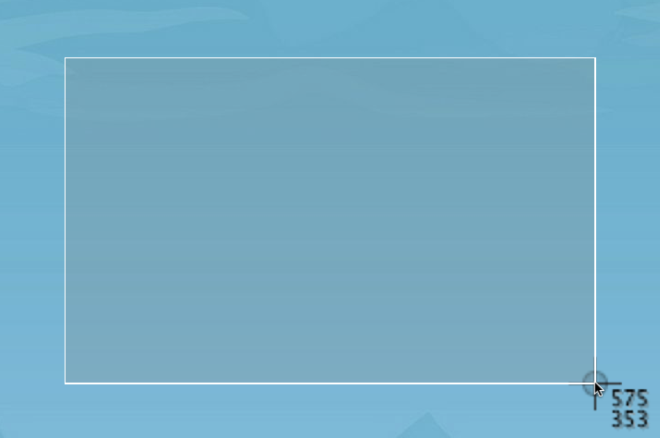
Isso não deve ser confundido com a maneira como você capturauma janela do aplicativo ou um elemento da área de trabalho. O Command + Shift + 4 seguido pela barra de espaço deve ser pressionado antes que uma área seja delineada. Mover a área de seleção é feito pressionando a barra de espaço após a área ter sido selecionada. Pré-visualização definitivamente embala um pouco mais do que parece na superfície!












Comentários